戴尔电脑重装系统步骤图解
- 分类:教程 回答于: 2022年07月27日 11:19:03
有的戴尔用户反映在电脑使用久了以后,会出现系统运行卡顿、频繁死机等问题。于是想通过重装系统来解决问题,但又不知道重装系统步骤。那么戴尔电脑怎么重装系统?今天,小编就教大家戴尔电脑重装系统步骤。
工具/原料:
系统版本:win7系统
品牌型号:戴尔灵越15
软件版本:小白一键重装系统V2290
方法/步骤:
借助小白装机工具在线给戴尔重装系统:
1. 重装系统步骤的第一步是在网上下载一个小白一键重装系统工具。

2. 安装好重装工具后打开,选择要安装的windows系统,这里以win7旗舰版为例。
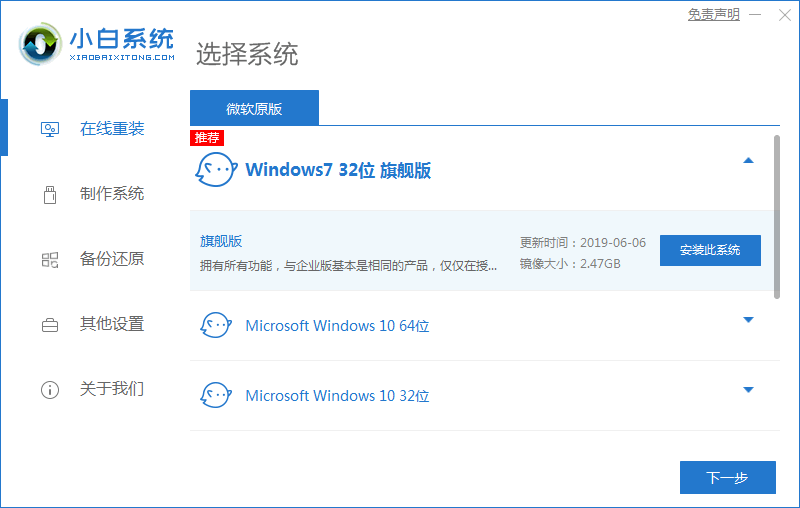
3. 耐心等待工具下载文件完成。
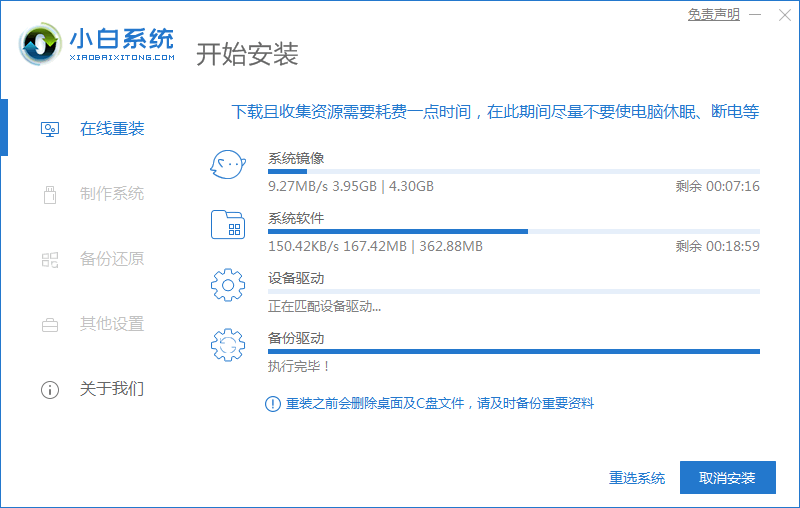
4. 下载完成后小白工具会自动部署,完成后点击立即重启。
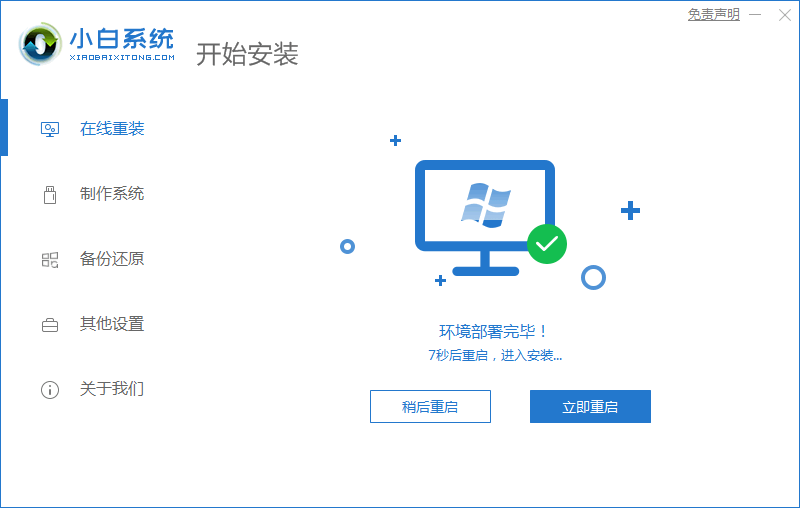
5. 重启后进入启动菜单,选择第二个 XiaoBai -MSDN Online Install Mode 回车进入pe系统。
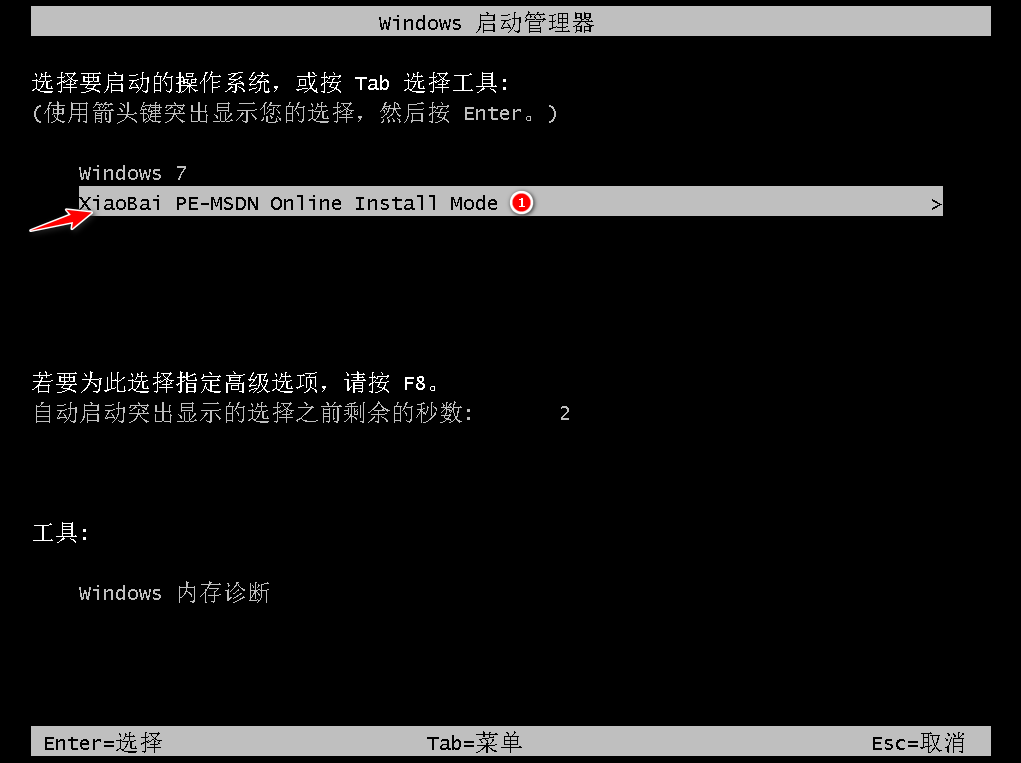
6. 进入pe系统后等候工具自动安装系统。

7. 一般情况下默认选择C盘修复。
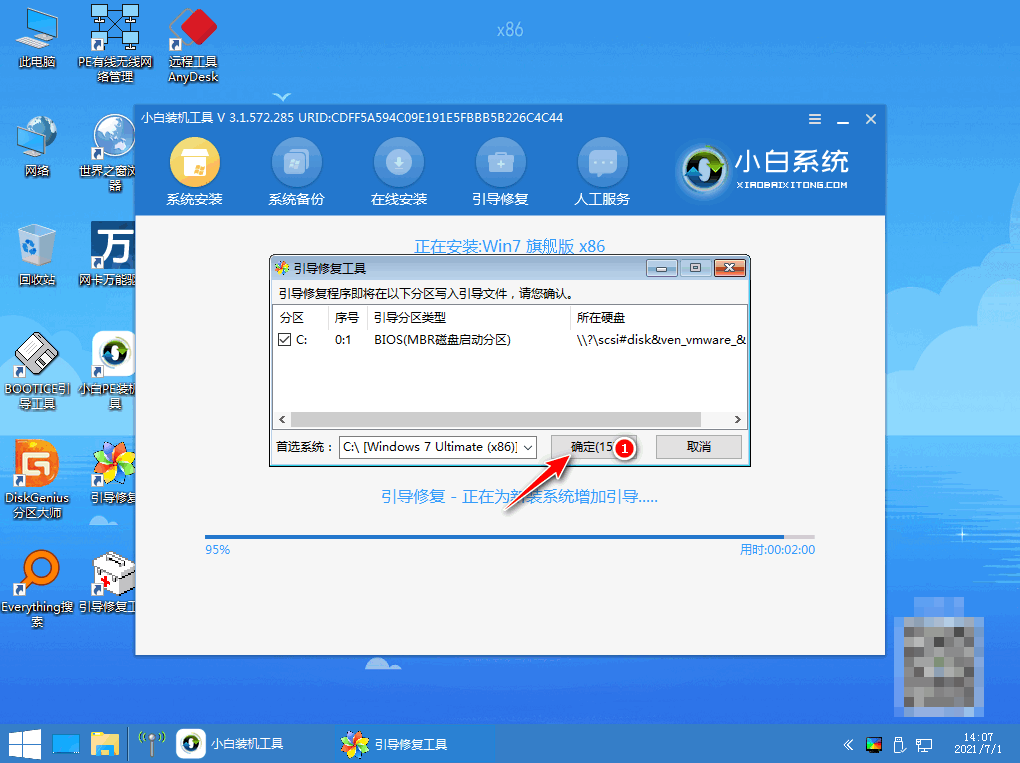
8. 在弹出的窗口单中点击确定。
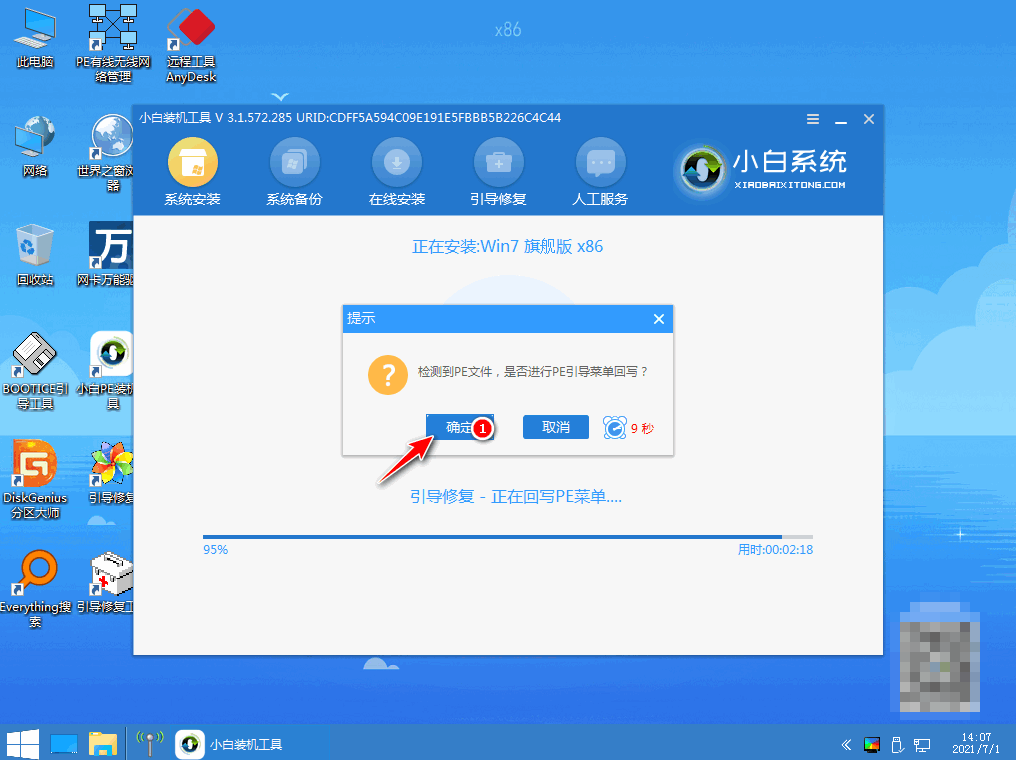
9. 安装完成后选择重启电脑。

10. 电脑重启后选择win 7系统进系统。
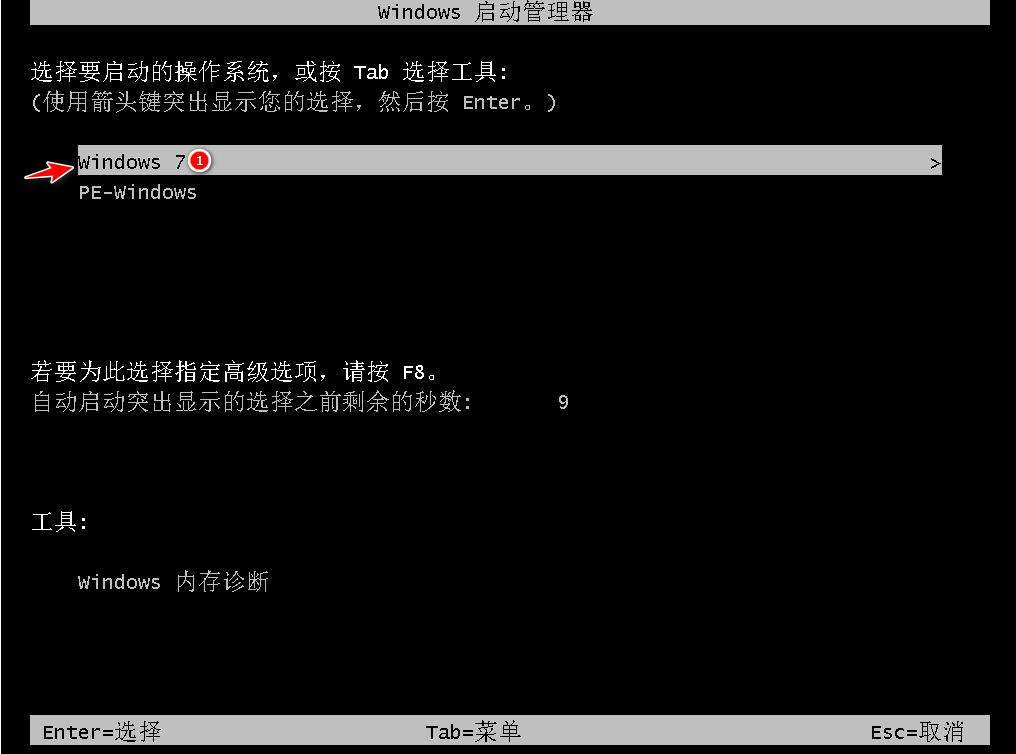
11. 然后等待系统安装完成,安装完成后进入电脑桌面即可。

总结:以上就是小编带来的戴尔电脑重装系统步骤,希望对大家有所帮助。
 有用
26
有用
26


 小白系统
小白系统


 1000
1000 1000
1000 1000
1000 1000
1000 1000
1000 1000
1000 1000
1000 1000
1000 1000
1000 1000
1000猜您喜欢
- 一键ghost系统安装教程2021/09/19
- 电脑装系统用哪个软件好2022/10/01
- win7怎么清除网页搜索记录?..2015/10/27
- windows程序设计第5版内容介绍..2022/06/19
- xp123错误提示如何解决2022/12/11
- 小白一键重装官网下载使用教程..2022/07/25
相关推荐
- 云骑士一键重装系统后蓝屏怎么修复..2021/10/11
- 极速一键重装系统教程2017/07/19
- windows更新最新系统2022/08/18
- 电脑怎么进入安全模式修复系统的具体..2021/11/03
- 分享win7注册码可激活各个版本..2017/02/06
- 取消自动关机命令2015/06/29

















